Kami mengambil tangkapan layar di ponsel kami karena banyak alasan. Terkadang untuk menyimpan resep agar kita tidak kehilangan tempat. Mungkin untuk membagikan sesuatu yang kami temukan secara online kepada seorang teman. Mungkin untuk mengirim gambar tanpa membagikan tautan atau alasan lainnya. Ada alasan serupa untuk mengambil tangkapan layar di Pixel Watch. Prosesnya tidak sulit, tetapi ada beberapa langkah yang harus diambil untuk mengambil tangkapan layar. Jadi, mari kita masuk ke dalamnya.
Cara mengambil tangkapan layar di Google Pixel Watch
Penggemar bahkan beberapa mutlak jam tangan pintar Android terbaik telah menunggu lama bagi Google untuk merilis perangkat yang dapat dikenakan sendiri. 2022 adalah tahun terjadinya, dan kami mendapatkan Pixel Watch. Meskipun tidak sempurna, Andrew Myrick kami menemukan banyak hal yang disukai selama dia tinjauan jam tangan. Mari percepat pengambilan tangkapan layar di Pixel Watch agar Anda dapat lebih memamerkannya kepada teman.
Sebelum Anda dapat melakukan ini, Anda harus mengaktifkan Opsi Pengembang di ponsel Anda. Saya tidak sepenuhnya yakin mengapa ini diperlukan untuk tangkapan layar, tetapi untuk saat ini, ini adalah langkah yang perlu. Jika Anda tidak tahu cara mengaktifkan opsi ini atau tidak yakin untuk apa opsi ini, seperti biasa, Jerry Hildenbrand kami memiliki pilihan yang fantastis
artikel menutupi semuanya.Jika Anda siap untuk melanjutkan langkah-langkah untuk mengambil tangkapan layar di Pixel Watch Anda, ini dia.
1. Buka Aplikasi tontonan di ponsel cerdas Anda.
2. Ketuk pada tiga titik di sudut kanan atas.
3. Dengan layar yang ditampilkan di Pixel Watch yang ingin Anda screenshot, pilih Ambil tangkapan layar di jam tangan.
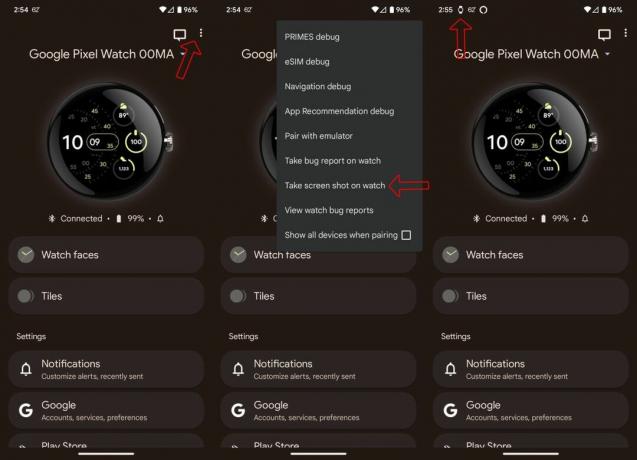
Setelah satu atau dua detik, Anda akan melihat notifikasi di ponsel yang terlihat seperti jam tangan. Mengetuknya akan memungkinkan Anda memilih bagaimana Anda ingin membagikannya. Jika Anda hanya ingin menyimpan tangkapan layar untuk diri sendiri, Anda dapat memilih untuk mengunggah gambar tersebut ke Foto Google dengan memilih opsi tersebut atau memilih opsi lain di menu berbagi.
Meskipun Anda mungkin tidak terlalu sering menggunakan fitur ini, mengetahui cara mengambil tangkapan layar di Pixel Watch dapat membantu dalam beberapa situasi. Jam tangan pintar adalah yang pertama dari Google dan pasti akan mengambil fitur baru seiring berjalannya waktu, dan Anda mungkin menemukan lebih banyak hal yang ingin Anda simpan untuk referensi nanti atau membual kepada teman Anda di kemudian hari.

Jam Google Pixel
Jam tangan pintar buatan sendiri pertama Google dimulai dengan cepat dan terlihat luar biasa. Sekarang dipersenjatai dengan kemampuan untuk mengambil tangkapan layar dari jam tangan mewah Anda, Anda akan membuat iri semua teman Anda.
